I årevis har Windows- og Mac-brukere stolt på Chrome for å utføre alle oppgavene sine som involverer nettet. Det er den mest populære nettleseren, til tross for at den ikke er forhåndsinstallert på andre datamaskiner enn en Chromebook.
Innhold
- Relatert lesing
-
Går Mac-en treg? Det kan være Google Chrome
- Hva er Keystone?
- Finner løsningen
-
Slett Chrome og få fart på sakene
- Hvis du MÅ bruke Chrome
-
Beste alternativer til Google Chrome
- Safari
- Firefox
- Vivaldi
- Relaterte innlegg:
- Beste apper for Apple M1 MacBook Air, Pro og Mini
- kernelmanagerd Prosess ved å bruke CPU og tapping av batteri etter Big Sur-oppdatering
- Slik laster du ned riktig versjon av Chrome for din Mac
- Slik importerer du bokmerker, passord og mer fra Chrome til Safari i macOS Big Sur
- macOS: Slik bruker du festede faner i Safari
Og det er med god grunn, siden du får synkronisering på tvers av enheter og plattformer. I tillegg er det den ekstra fordelen ved å kunne bruke en rekke forskjellige utvidelser og Chrome-apper for å forbedre opplevelsen din.
Går Mac-en treg? Det kan være Google Chrome
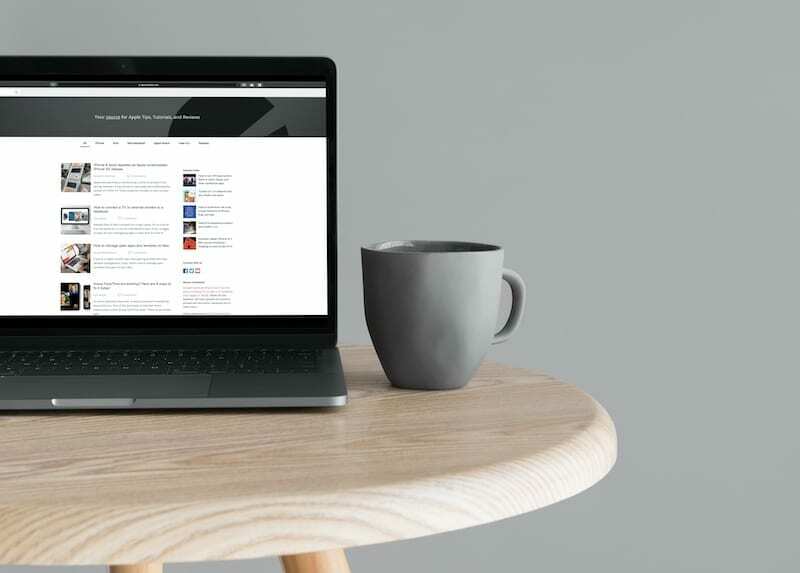
Problemet med å bruke Chrome er en historie like gammel som tiden. Chrome tar opp så mange ressurser at det kan bringe selv de dyreste og kraftigste datamaskinene i kne. Vi har sett YouTube-videoer som tester nøyaktig hvor mange Chrome-faner det vil ta for å bremse Mac Pro, som starter på kule $6000 for basiskonfigurasjonen.
For å være rettferdig har Google erkjent problemet og har jobbet aktivt for å prøve å bekjempe ressurspåkjenningen. Men til nå har ikke innsatsen fungert så godt som vi skulle ønske. Dette har ført til at brukere ser til andre nettlesere, selv om de kan ende opp med å ofre nøkkelfunksjoner, eller enda viktigere, hastighet.
Hva er Keystone?

Det ser ut til at ett problem med Chrome har blitt oppdaget, og det har å gjøre med en funksjon kjent som Keystone. Dette ble først avslørt tilbake i 2009 etter at det ble lagt til Google Earth, men det har en historie med å herje på Mac-en.
For de som ikke er klar over det, er Keystone et stykke programvare utviklet for å hjelpe med å installere automatiske oppdateringer. Men det er ikke begrenset til bare Chrome, siden alle Google-installerte apper på Macen din allerede har Keystone pakket inn.
Problemet er at Keystone hele tiden kjører i bakgrunnen, selv om du har sluttet å bruke Chrome. Keystone fortsetter å sjekke etter nye programvareoppdateringer med jevne mellomrom. Og hvis det er nedganger på serveren, noe som får Keystone til å "legge på", kjører Mac-en mye langsommere enn du forventer.
Finner løsningen
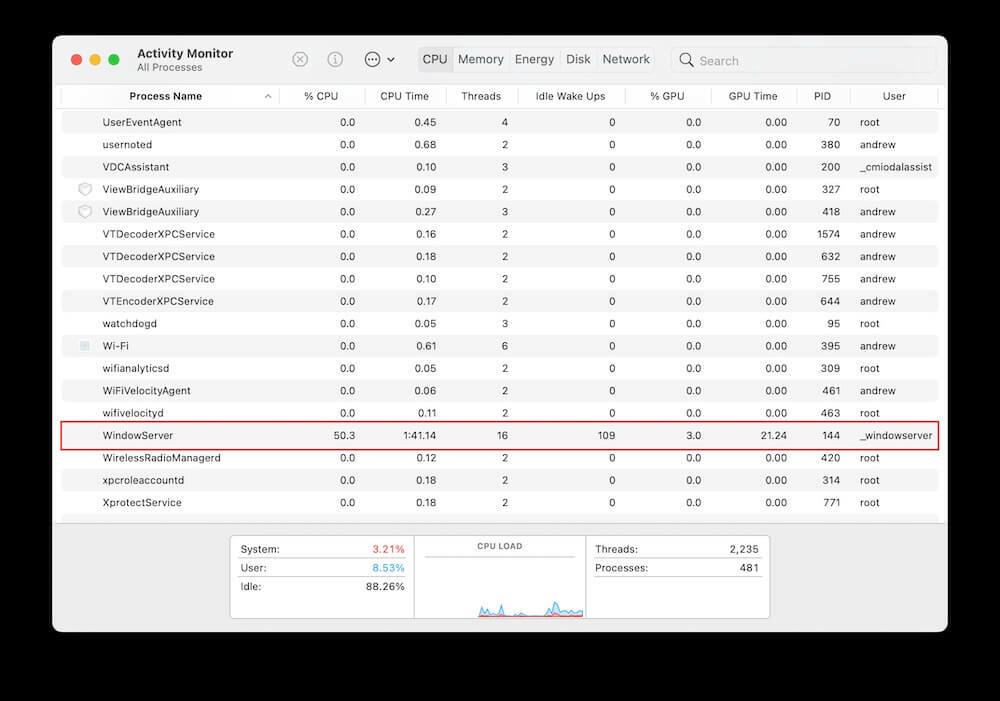
Hvis du er datakyndig, har du kanskje allerede prøvd å bruke alle alternativene dine for å øke hastigheten på Mac-en. Det inkluderer nedlasting av annen programvare som CleanMyMac for å prøve å bli kvitt Chrome for godt. Men det er ikke den endelige metoden for å rense Keystone og Googles programvare ut av Mac-en.
Loren Brichter er en programvareutvikler kjent for å lage Tweetie, sammen med pull-to-refresh-teknikken som finnes i mange av favorittappene dine. Brichter begynte å få problemer med sin nye 16-tommers 2020 MacBook Pro, og begynte med trege svar når han «gjorde selv trivielle ting som å rulle».
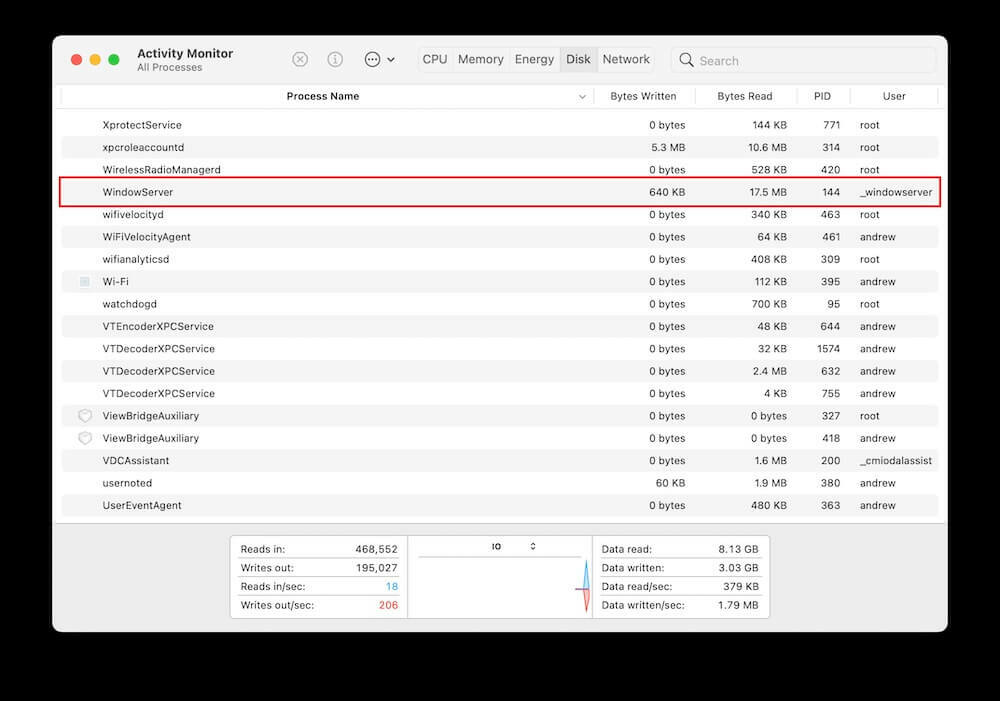
Naturligvis åpnet Brichter Activity Monitor for å se om det var noe som forårsaket problemet. Det la han imidlertid merke til WindowServer brukte rundt 80 % av prosessene på Mac-en. Etter å ha startet på nytt og til og med tilbakestilt PRAM og SMC, var tregheten fortsatt der.
Som det skulle vise seg, etter å ha husket at han installerte Chrome, begynte han å søke etter alle Chrome-filer og slettet dem. Mens du fant filer, dukket Keystone opp, og etter at den ble slettet, ble den WindowServer var ned rundt 10 %.
Slett Chrome og få fart på sakene
Så hvis du opplever de samme problemene med Mac-en din og har Google Chrome installert, er det på tide å bli skitten. Det er viktig å merke seg at dette er litt lengre av en prosess enn å bare dra en app til papirkurven. Siden vi ønsker å fjerne enhver anelse om Chrome, er det på tide å dykke dypt og bli kvitt det helt.
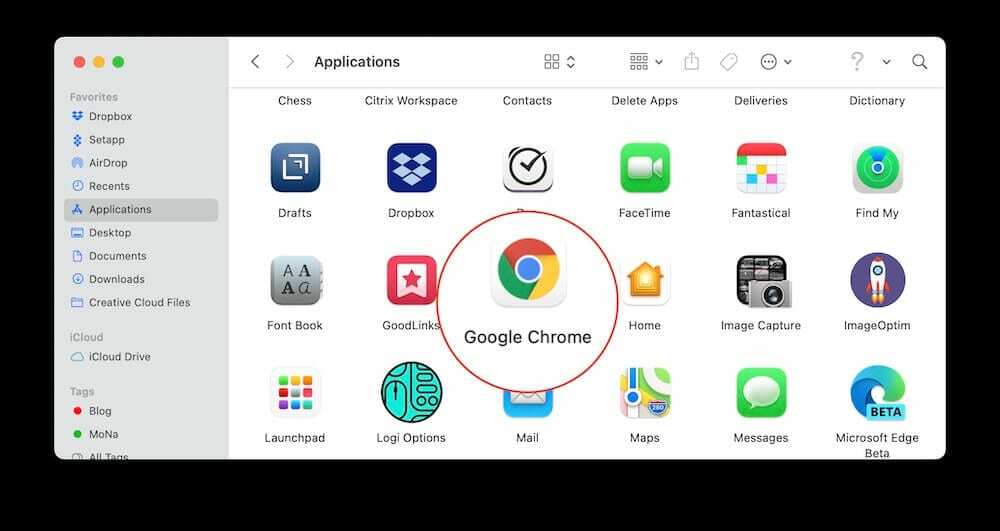
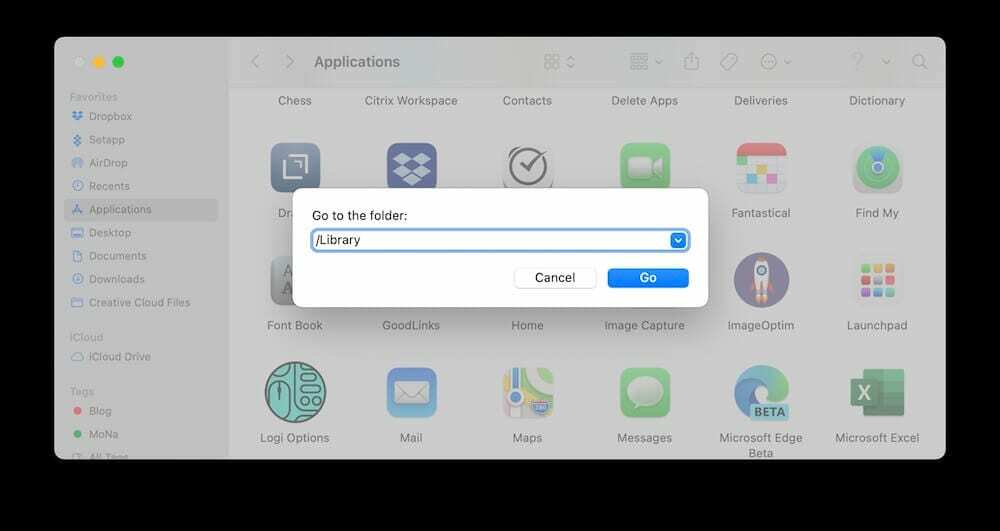
- Gå til mappen /Applications
- Dra Chrome til papirkurven
- Med Finder åpen, klikk Gå i menylinjen.
- Plukke ut Gå til mappe... fra rullegardinmenyen.
- Skriv inn /Library og trykk enter.
- Finn følgende mapper:
- Start agenter
- LaunchDaemons
- Applikasjonsstøtte
- Cacher
- Preferanser
- Slett eventuelle Google-mapper du kommer over.
- Slett alle filer som starter med ett av følgende:
- com.google...
- com.google.keystone...
- Med Finder åpen, klikk Gå i menylinjen.
- Skriv inn ~/Library og trykk enter.
- Finn følgende mapper:
- Start agenter
- LaunchDaemons
- Applikasjonsstøtte
- Cacher
- Preferanser
- Slett eventuelle Google-mapper du kommer over.
- Slett alle filer som starter med ett av følgende:
- com.google...
- com.google.keystone...
- Tøm papirkurven.
- Start Mac-en på nytt.
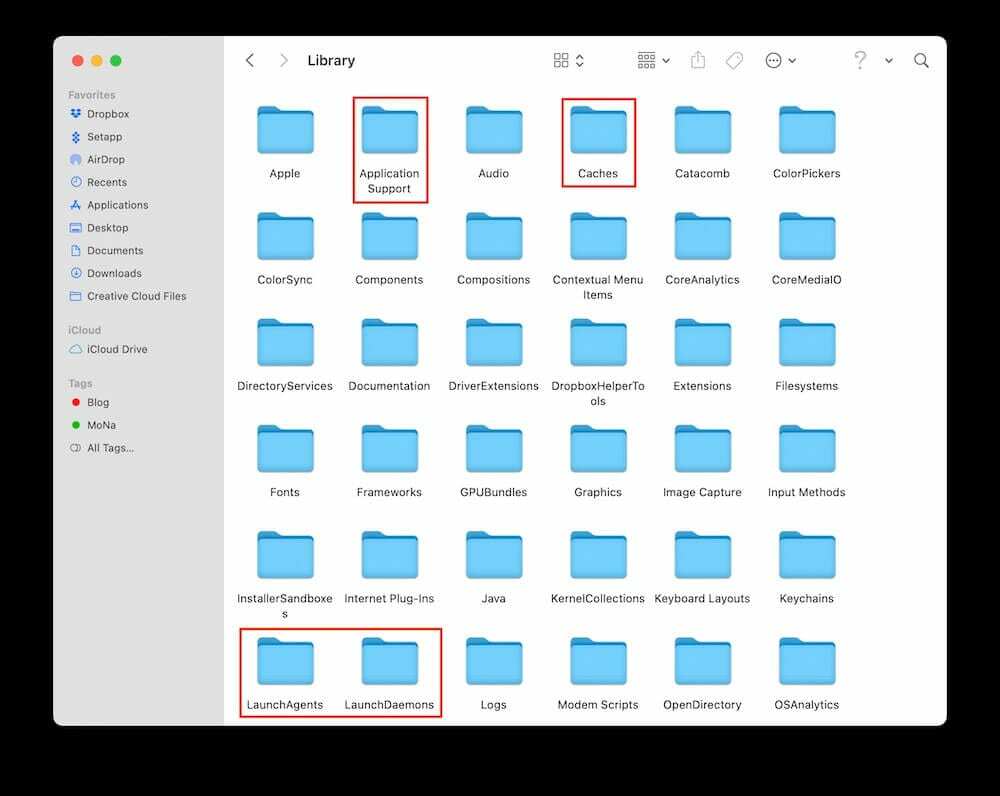
Etter at Mac-en er ferdig med å starte på nytt, prøv å bruke datamaskinen som normalt og se om det er noen forskjeller i hastighet. Du kan også starte Activity Monitor og sjekke for å se hvor mye som brukes av de nevnte WindowServer.
Hvis du MÅ bruke Chrome
For noen er det egentlig ikke noe annet valg enn å bruke Chrome. Enten det er for jobb eller for enkle kompatibilitetsproblemer med visse nettsteder, er det en grunn til at mange fortsetter å bruke Chrome. Hvis du ikke klarer å bytte fra Chrome, kan du prøve å bekjempe Keystone-problemene. Følgende trinn justerer frekvensen som Chrome (og Keystone) sjekker etter oppdateringer automatisk på Mac-en.
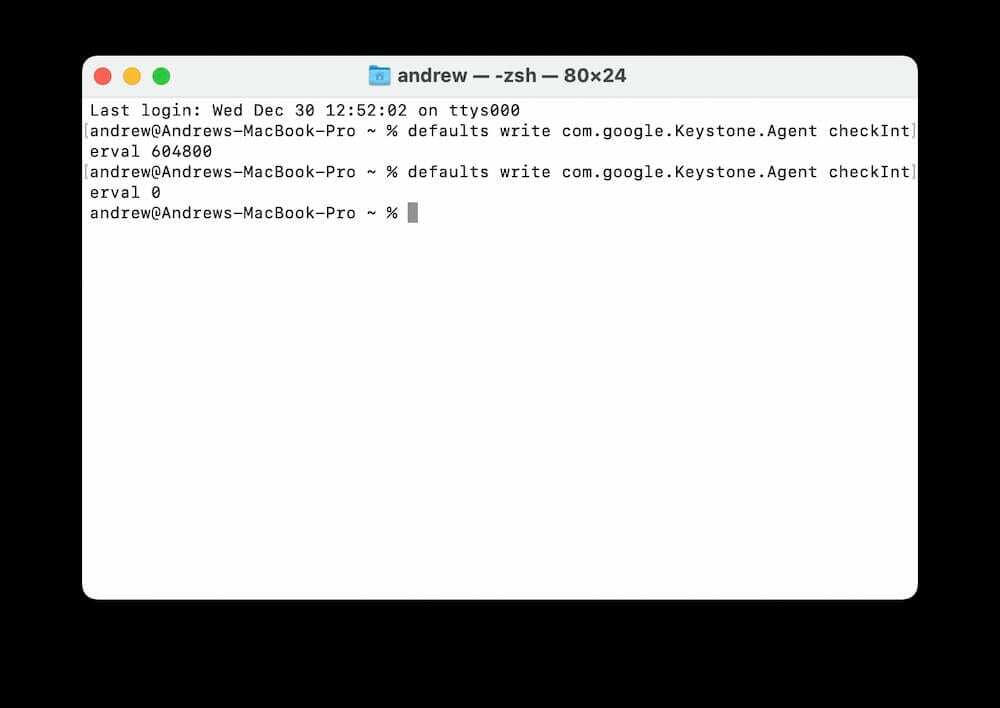
- Åpen Terminal på din Mac
- Skriv inn følgende kommando:
- standard skriv com.google. Keystone. Agentkontrollintervall 604800
- trykk Tast inn.
- I terminal endrer du "604800" til "0"
- standard skriv com.google. Keystone. Agentkontrollintervall 0
- trykk Tast inn.
Dette fjerner ikke Keystone, men justerer ganske enkelt frekvensen som appen på Mac-en din sjekker for en oppdatering. Hvis du endrer den til "0", stopper appen fra å sjekke når som helst, noe som betyr at du manuelt må se etter oppdateringer fremover. Men du kan i det minste fortsette å bruke Chrome hvis du trenger det.
Beste alternativer til Google Chrome
Etter at du har avinstallert Chrome, er sjansen stor for at du aldri vil takle tregheten igjen. Heldigvis er det noen få gode alternativer å sjekke ut for alle dine behov for nettlesing og nettsurfing.
Safari

Med utgivelsen av macOS Big Sur fikk Safari en fullstendig overhaling med nye funksjoner og hastighetsøkninger på slep. Faktisk hevder Apple at den nye versjonen av Safari kan laste inn nettsider opptil 50 % raskere enn Chrome kan. For de som bruker en MacBook, er Safaris siste oppdatering også mer strømeffektiv, og gir opptil tre ekstra timer med batteri mens du strømmer videoer.
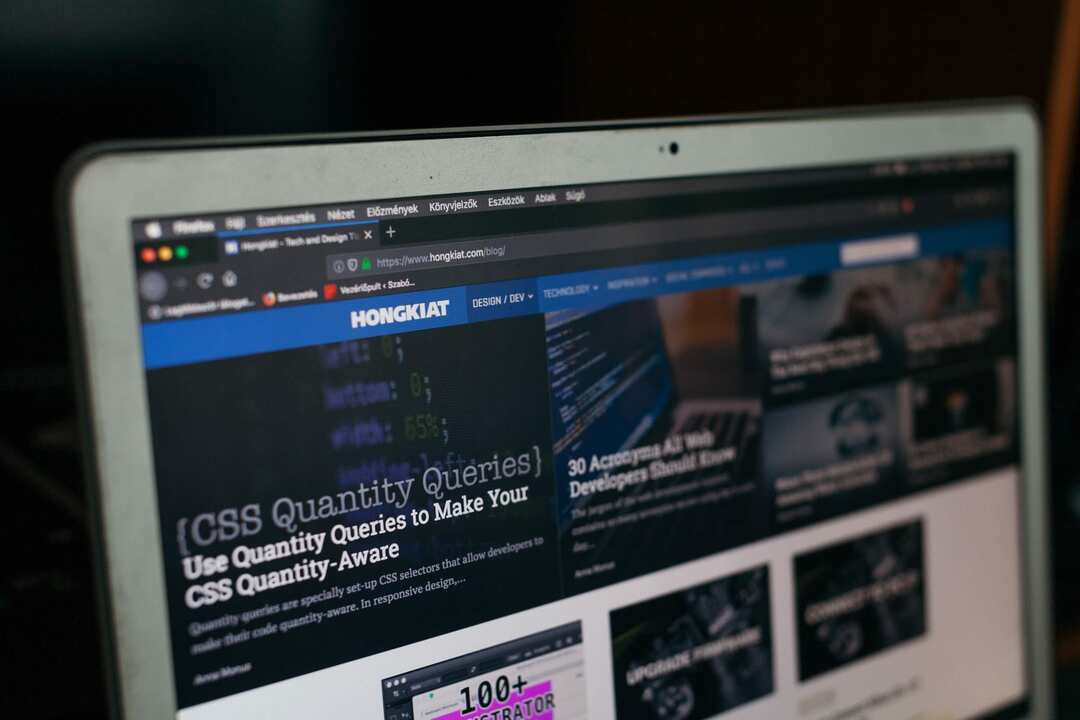
Firefox er en annen ekstremt populær nettleser for Mac, sammen med Windows. Dette er en fan-favoritt for anti-Chrome-brukere, siden den tilbyr mye raskere hastigheter sammen med personvernkontroller. Disse holder nettlesingsdataene dine og privat informasjon privat uten å falle i hendene på annonsørene som prøver å få tak i informasjonen din for annonsemålretting.
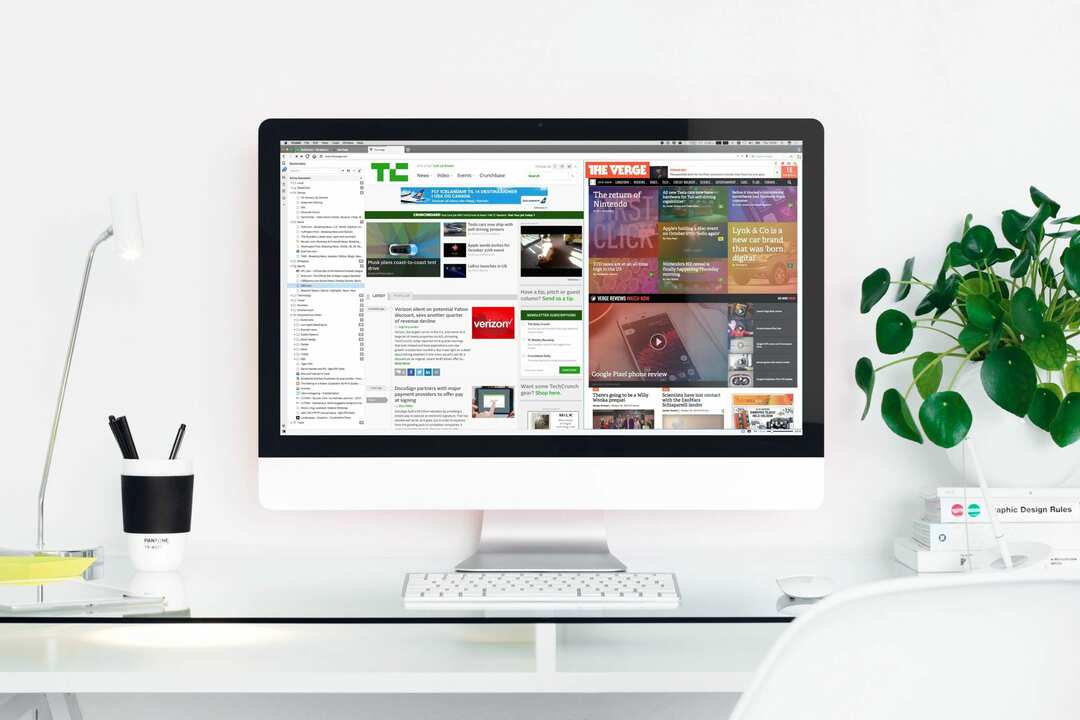
Problemet med Firefox og Safari er at du kan gå glipp av noen ganske viktige utvidelser. Chrome-utvidelser er ekstremt nyttige, men hvis du beveger deg bort fra Chrome sitter du litt fast. Det er her en Chromium-versjon av en nettleser kommer til nytte som Vivaldi. Uten å dykke dypt er Vivaldi en nettleser basert på Google Chrome uten alt det ekstra tullet og tullet som Google inkluderer. Ved å bruke Chromium kan du også laste ned og installere Chrome-utvidelser, uten egentlig å måtte bruke Google Chrome.
Andrew er en frilansskribent basert på østkysten av USA.
Han har skrevet for en rekke nettsteder gjennom årene, inkludert iMore, Android Central, Phandroid og noen få andre. Nå tilbringer han dagene med å jobbe for et HVAC-selskap, mens han ser på som frilansskribent om natten.